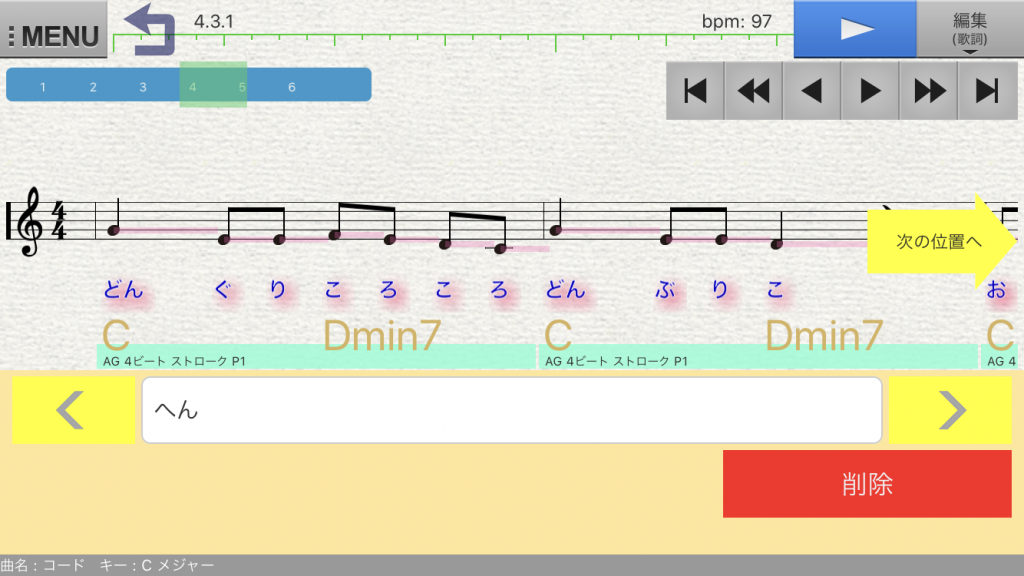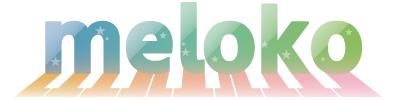(注)この記事が作成された時点の画面や機能をもとに解説していますので、最新版とは異なる場合があります。
このページでは、Melokoの機能の一つである歌詞入力についてご説明します!
歌詞入力とは、その名の通り、作曲した音楽に対して歌詞を入力することができる機能です。
操作も直感的で、とても素早く入力ができるイチ押しの機能になっています!
それでは、実際に歌詞入力を行ってみましょう。
今回は例として、有名な童謡であるどんぐりころころの歌詞を入力してみます!
まず、画面右上の編集をタップして、メニューを開きましょう。
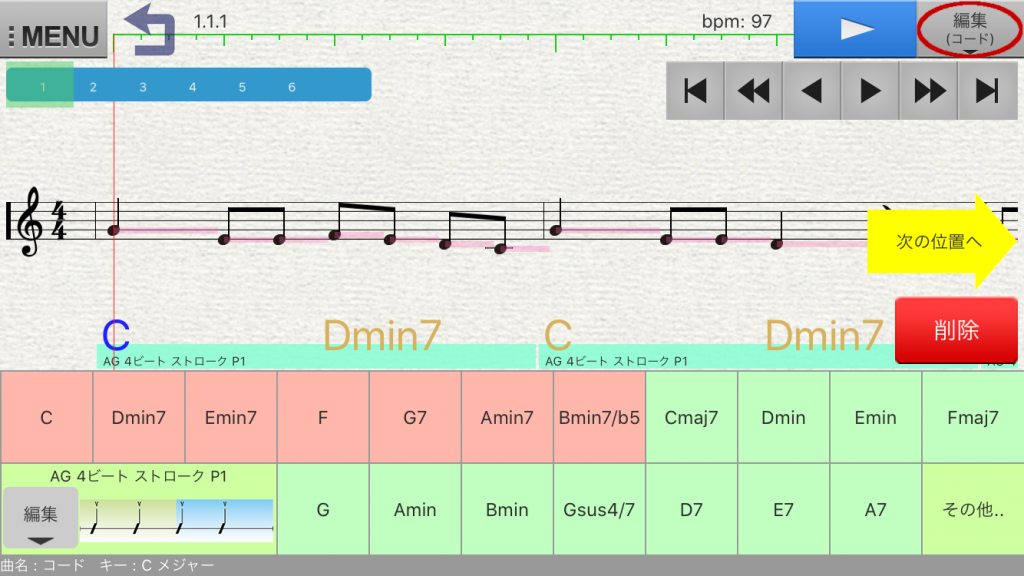
メニューが開いたら、次に歌詞をタップしましょう。
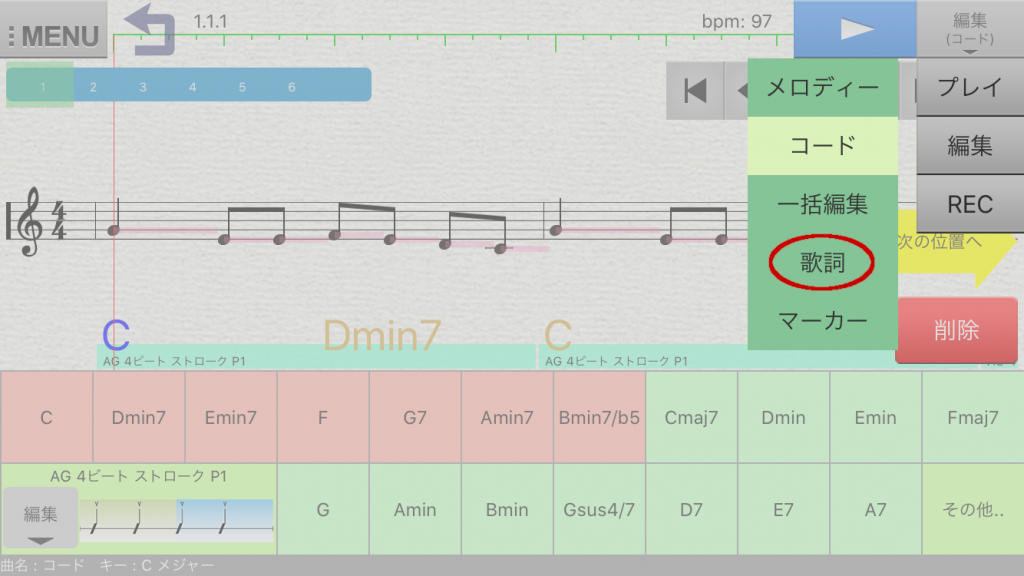
歌詞入力ができる画面になりました!
赤枠で囲まれた白いエリアをタップすることで、選択中の音符に対して歌詞を入れていくことができます。
それでは早速、白いエリアをタップして、歌詞入力を行ってみましょう。
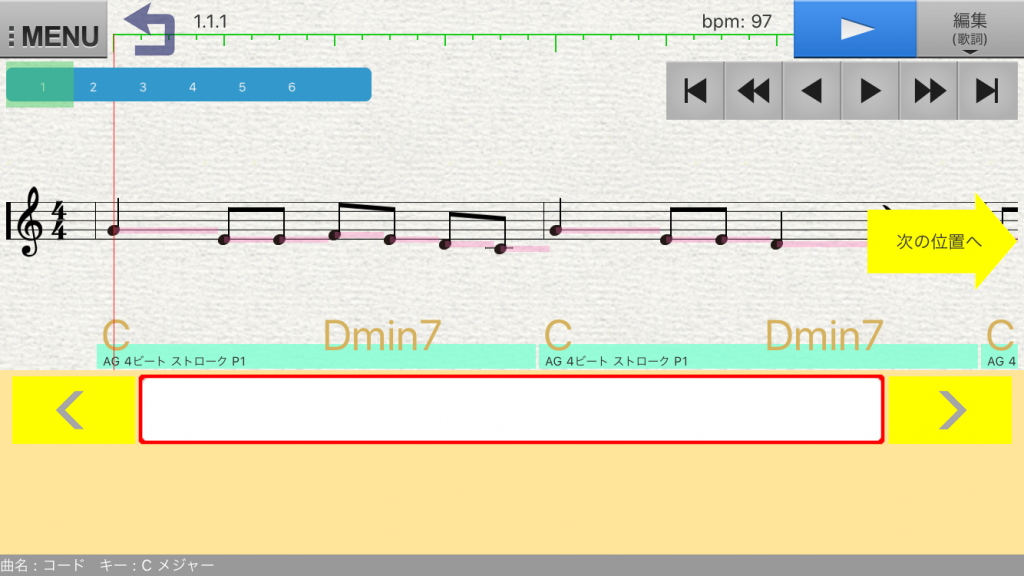
画面下部にキーボードが表示されました。
ここに歌詞を振っていきます。
どんぐりころころの最初の音には、どんの歌詞が振られているので、キーボードでどんと入力します。
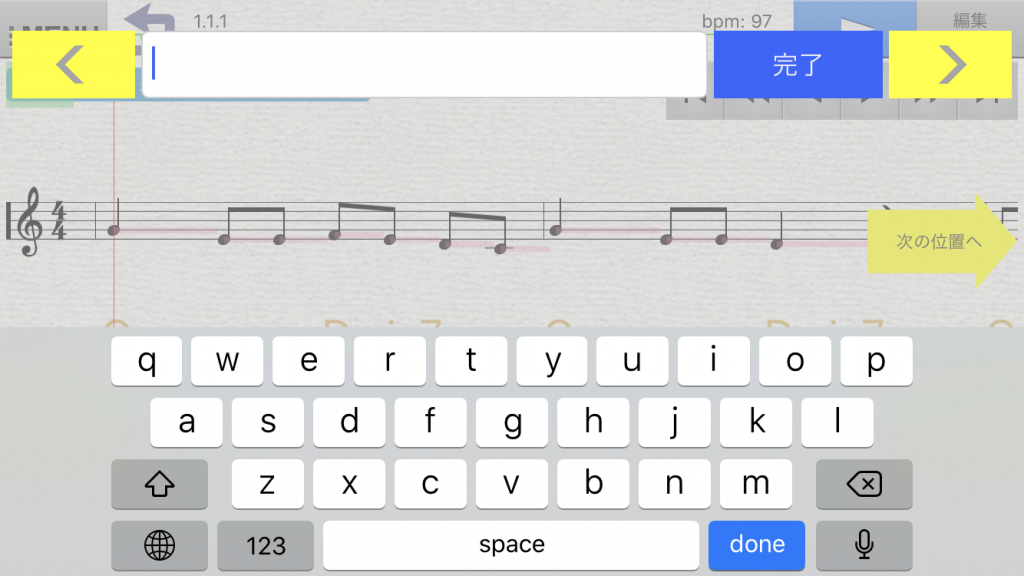
どんと入力できました!
この調子で次の音にも歌詞を振っていきましょう。
画面右上の赤枠で囲んだ部分をタップすることで、次の音に移動することができます。
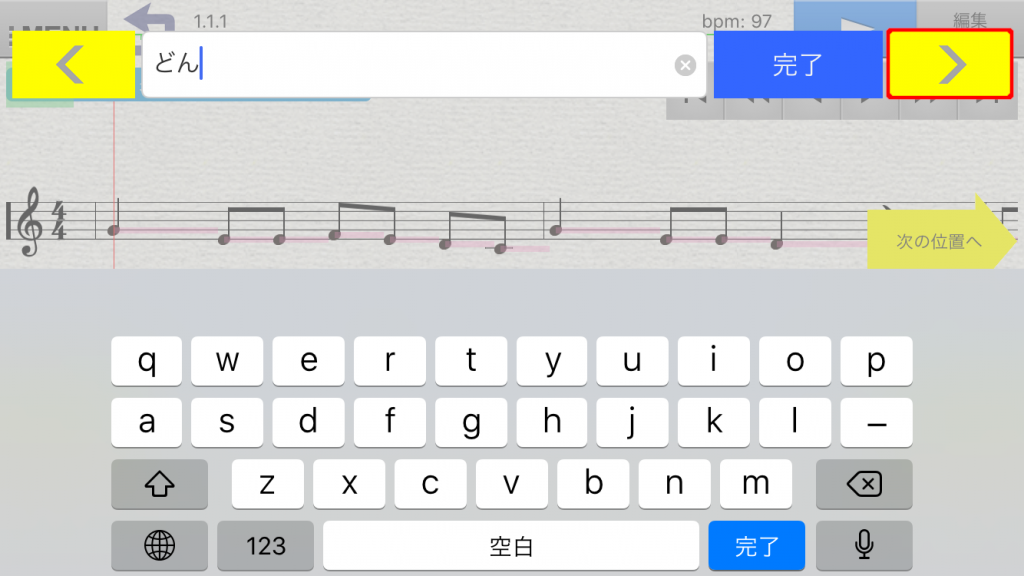
ここではぐと入力し、次の音へ移動しましょう。
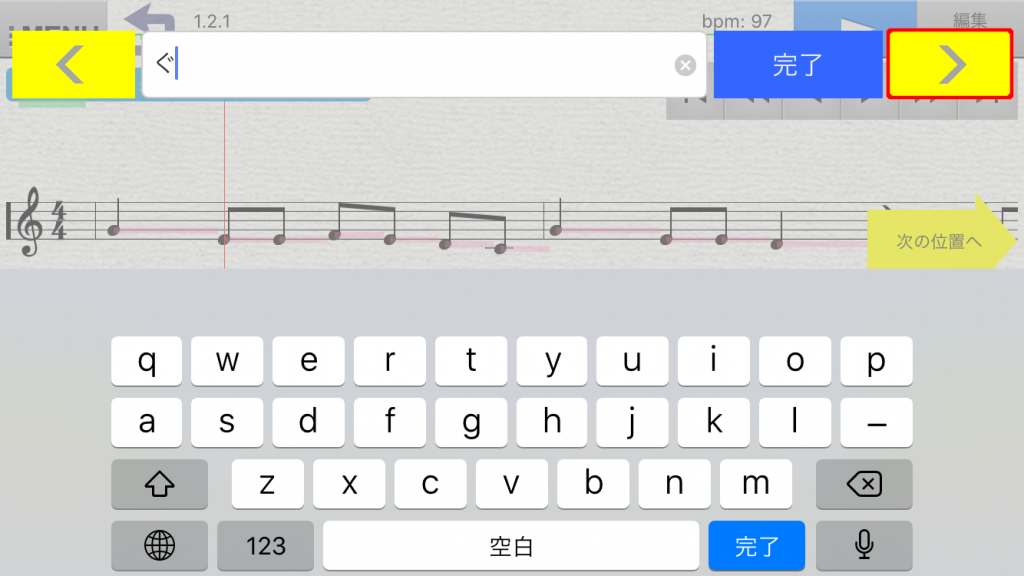
ここではりと入力しましょう。
このまま歌詞入力を進めていくことは可能ですが、一旦ここでストップして、入力した結果を確認してみます。
完了をタップしましょう。
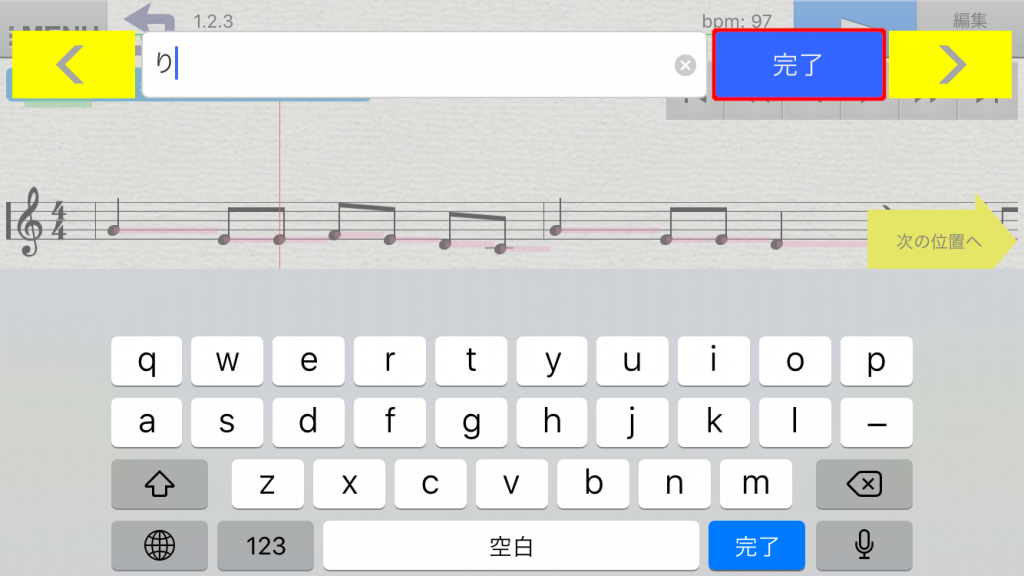
どんぐりの部分に歌詞が振られていることが確認できました!
このような手順で、作成した曲に歌詞を振っていくことができます。
これを繰り返して、理想の歌詞を完成させましょう!
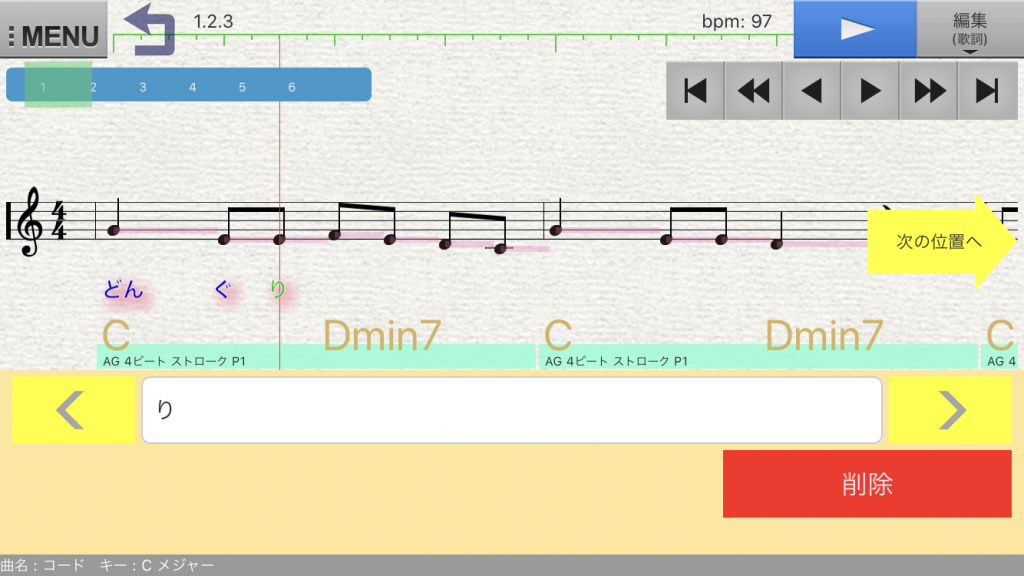
ちなみにすべての音に歌詞を振ると、このような形になります!